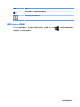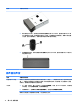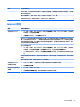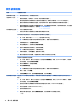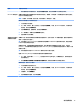User Guide-Windows 8.1
5
故障排除
如果您在将任何外围设备(如显示器或打印机)与笔记本计算机一起使用时遇到问题,有关更详细的
故障排除信息,请参阅产品制造商提供的文档。下列表格提供了您在安装、启动或使用电脑时可能遇
到的一些问题,并建议了可能的解决方法。
如欲了解更多信息或其他故障排除选项,请转至 http://welcome.hp.com/country/us/en/
wwcontact_us.html,然后搜索您的电脑型号。
电脑无法启动
症状 可能的解决方法
错误消息:硬盘驱
动器错误
1. 重新启动电脑。
a. 按 ctrl+alt+delete 组合键。
b. 选择屏幕右下角的电源图标,然后选择重启。
– 或 –
按住笔记本计算机上的电源按钮至少 5 秒钟,直到计算机关闭,然后再按一下该按钮重新启动计算
机
2. 如果 Windows 可以启动,请立即将所有重要数据备份到备用硬盘驱动器上。
3. 请与技术支持联系(无论 Windows 是否启动)。
计算机无法通电开
机或启动
确保将电脑连接至交流电源插座的电缆已正确插入。电脑上的绿色电源指示灯应亮起。如果未亮起,请
尝试使用不同的交流电源插座。如果您仍有问题,请与支持部门联系。
请确保电源插座的工作电压适用于笔记本计算机的电压。
将另一个用电设备插入该插座,测试交流电源插座是否通电。
如果可能,拆卸任何插座过滤器和稳定器,然后将电源插头直接插入电源插座。
断开所有外围设备的连接,然后按住电源按钮至少 15 秒。按电源按钮打开计算机。
如果屏幕(显示器)无显示,则您可能没有正确连接显示器。将显示器连接至电脑,将电源线插入交流
电源插座,然后启动显示器。请参阅第 10 页的屏幕(显示器)(仅适用于部分型号)。
笔记本计算机没有
响应
1. 按 ctrl+alt+delete 组合键。
2. 选择“键盘管理员”。
3. 选择任何未响应的程序,然后单击结束任务。
如果关闭程序无法解决此问题,请重新启动计算机。
1. 按 ctrl+alt+delete 组合键。
2. 选择屏幕右下角的电源图标,然后选择重启。
– 或 –
电脑无法启动
9